Como adicionar produtos no WooCommerce – Guia Completo [2023]
Publicados: 2023-04-30Se você deseja administrar um negócio de comércio eletrônico bem-sucedido, o WooCommerce é a melhor opção que você pode considerar.
O WooCommerce vem com alguns plug-ins e extensões incríveis que facilitam o gerenciamento de produtos, pedidos, pagamentos e tudo o que é necessário para administrar um negócio de comércio eletrônico.
Depois de fazer a configuração básica, a próxima etapa crucial é adicionar seus produtos ao WooCommerce.
Hoje, você receberá um guia completo sobre como adicionar produtos ao WooCommerce para começar a vender com eficácia.
Como adicionar produtos no WooCommerce – passo a passo
WooCommerce tem diferentes configurações para diferentes tipos de produtos. Portanto, você precisa conhecer cada tipo de configuração para adicioná-los à sua loja.
Compreendendo os tipos de produtos WooCommerce padrão
WooCommerce tem 4 tipos de produtos padrão. Eles são produtos simples, variáveis, agrupados e externos/afiliados.
Antes de mostrar como adicioná-los, vamos passar rapidamente por cada um deles.
Produtos Simples
Produtos simples são basicamente produtos independentes que você pode vender diretamente em sua loja WooCommerce. Esses tipos de produtos são únicos e possuem apenas uma versão.
Por exemplo, uma caneta pode ser um produto simples se não tiver nenhuma variação. Os usuários podem visualizá-lo no site e, ao clicar nele, ele os encaminhará diretamente para a página do carrinho.
Como adicionar um produto simples no WooCommerce
Para adicionar um produto simples, siga a navegação –
WooCommerce > Produtos > Adicionar novo
Ele o levará à página de adição de produtos.
Etapa -1: adicione o título e a descrição do produto
Primeiro, você precisa adicionar o nome do seu produto. Quanto mais atraente o título você colocar, mais chances ele terá de ser clicado por um potencial pesquisador.
Para a descrição, adicione uma visão geral detalhada do que é o seu produto. Ele deve destacar os principais recursos do seu produto. Os usuários devem ter a ideia certa.
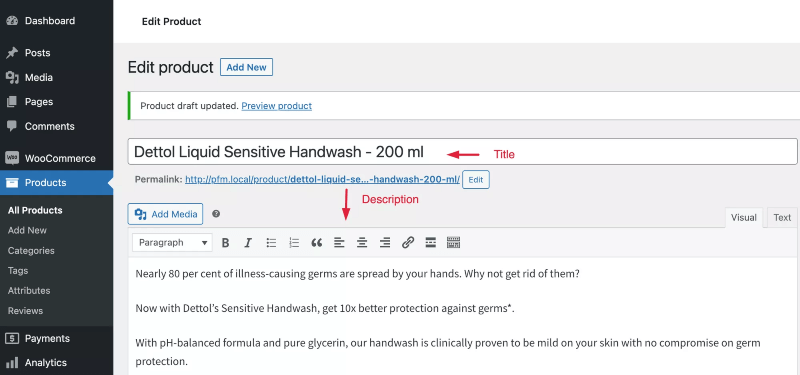
Etapa 2: configurar os dados do produto
Abaixo, você verá seções separadas para atualizar as informações do produto.
- Em geral
Nesta opção, você define o preço do seu produto. Pode haver dois preços Regular e Venda. Ao definir o preço de venda, você pode programar as datas do desconto.
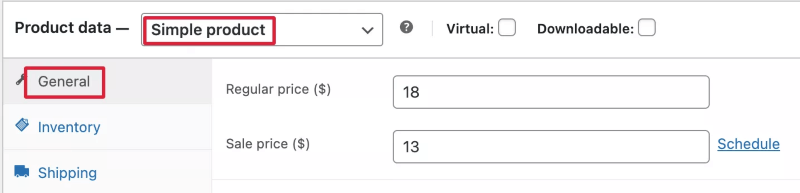
- Inventário
Esta é a opção onde você gerencia suas configurações de estoque de produtos.
- SKU: SKU é a unidade de manutenção de estoque. Você pode rastrear e gerenciar seus níveis de estoque com o SKU.
- Gerenciar estoque? Aqui você pode decidir sobre os níveis de estoque.
Se você optar por gerenciar o estoque, terá as seguintes opções.
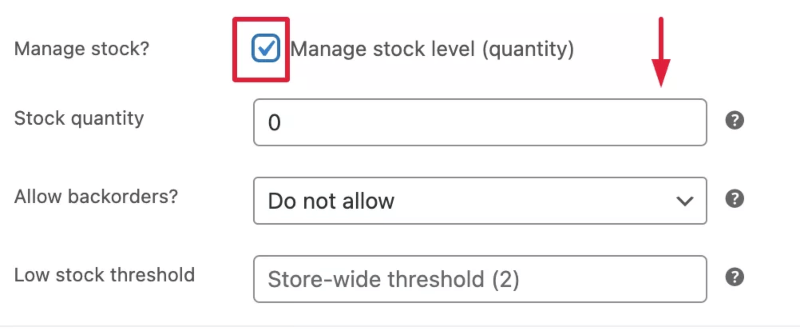
Aqui você pode -
- fornecer a quantidade de estoque.
- escolha se você vai permitir pedidos pendentes ou não.
- definir o limite de estoque baixo. Isso significa em que ponto você deseja receber uma notificação de que seu produto está acabando.
- limitar a compra a um item por pedido. Isso depende de você. Você pode ter alguns clientes ricos que desejam comprar em um nível maior. Portanto, é melhor deixar a caixa desmarcada.
Vamos passar para a próxima opção que é o Frete.
- Envio
Aqui, você adicionará o peso e as dimensões do produto. Se você tiver algumas classes de envio e quiser atribuir uma classe de envio específica ao produto, selecione-a no menu suspenso.
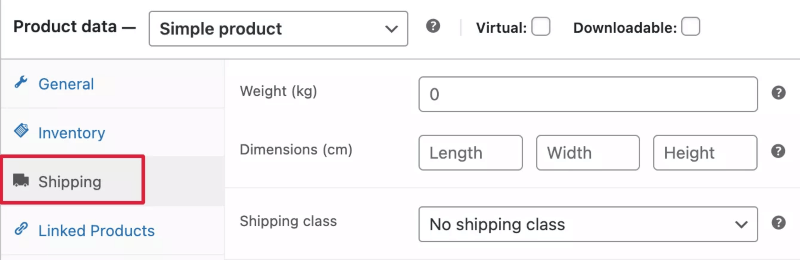
Nas próximas seções, você verá Produtos e Atributos Vinculados, vou explicá-los na próxima seção.
- Avançado
Na opção avançada, você pode
- ativar comentários.
- adicionar uma nota de compra; por exemplo, você deseja dar a seus usuários uma nota especial de agradecimento.
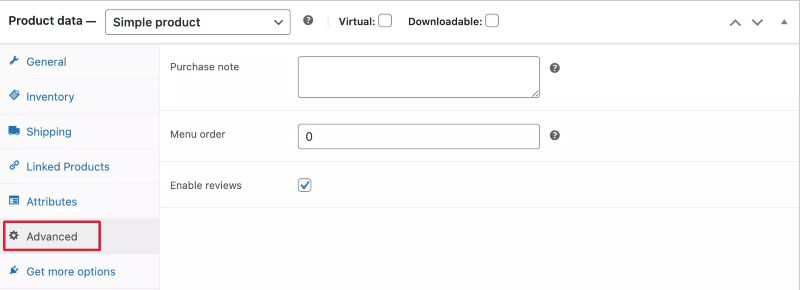
E a última guia é – obtenha mais opções. Isso é necessário se você quiser opções adicionais. Como você está apenas adicionando produtos, você deve se concentrar nas seções anteriores. Estamos ignorando esta opção por enquanto.
Etapa -3: adicionar categoria, imagem, tags
À direita, você encontrará mais algumas opções.
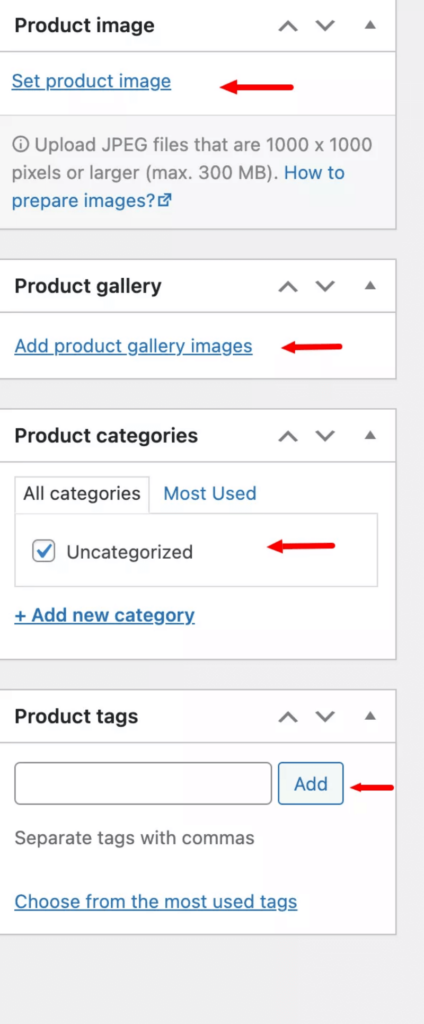
- Adicionar categoria – você pode atribuir seu produto a uma categoria ou subcategorias específicas.
- Etiquetas de produto – aqui você pode adicionar certas etiquetas aos seus produtos.
- Adicionar imagem do produto – Você deve incluir uma imagem do seu produto. Deve ser atraente o suficiente para que os clientes cliquem nele.
- Imagens da galeria de produtos – Às vezes, apenas uma imagem não é convincente o suficiente para atrair clientes. Você pode adicionar essas imagens adicionais da galeria de produtos. E tente fornecer imagens de todos os ângulos para criar um melhor impacto em seus compradores em potencial.
Etapa -4: Adicionar breve descrição do produto
Você também pode adicionar uma breve descrição de seus produtos, se desejar.
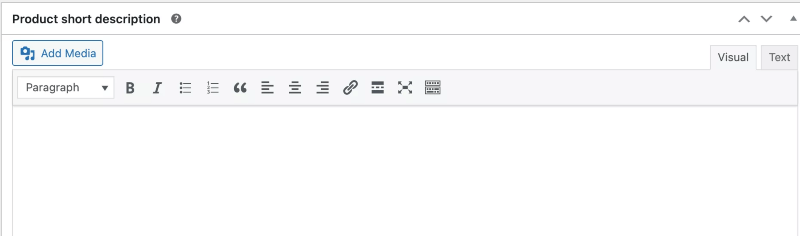
Produtos Variáveis
Produtos variáveis são produtos com diferentes variações que você não pode vender diretamente. Os visitantes precisam ver as variações antes de clicar no botão de compra.
Digamos que você queira comprar uma camiseta. Você não pode selecionar aleatoriamente uma camiseta para comprar. Você pode ter suas preferências de tamanho, cor, design, material, etc. Portanto, pode haver variações com base nos atributos que acabei de mencionar.
Você precisa adicionar essas variações à sua loja WooCommerce. Um usuário selecionará uma variação específica para comprar.
Como adicionar produtos variáveis no WooCommerce
Para adicionar um produto variável, primeiro você adicionará o título e a descrição como antes.
Em seguida, nos dados do produto, selecione a variável produto. Depois de selecioná-lo, você verá que uma nova seção será adicionada chamada Variações.
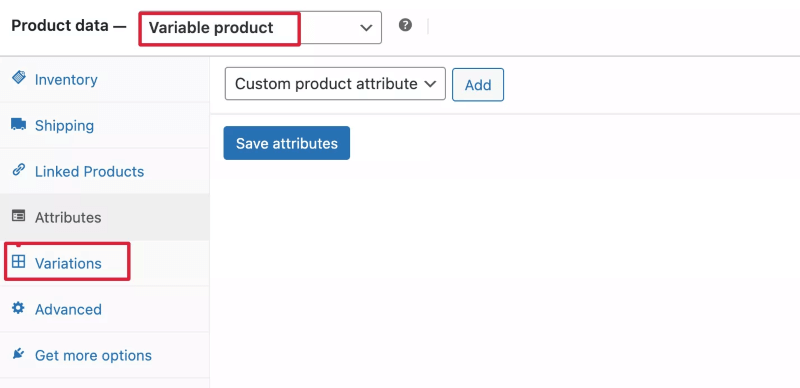
Agora, um produto variável terá variações diferentes com base nos atributos.

Você terá que criar o atributo primeiro e depois adicionar essas variações.
Por exemplo, seu produto tem cores diferentes.
Em primeiro lugar, você adicionará o atributo de cor.
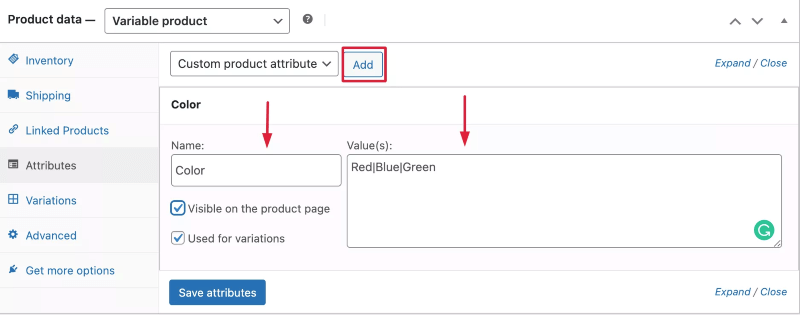
- Dê um nome
- Adicione o valor.
- Ative a opção de visibilidade na página do produto.
- Habilite as variações.
Depois de fazer isso, clique em salvar atributos.
Agora, vá para as variações e adicione-as.
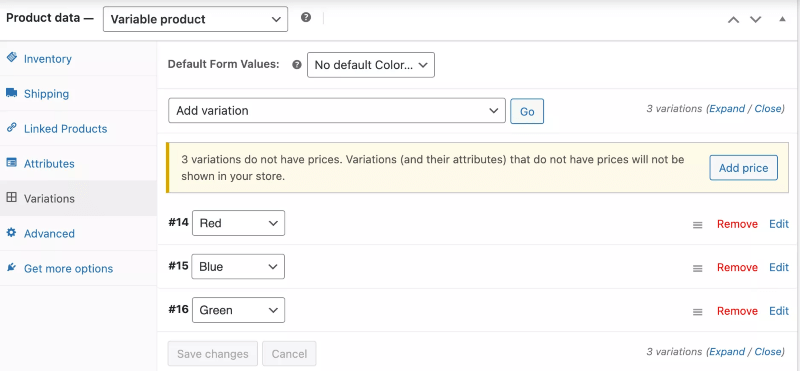
Quando um usuário clicar no produto variável, ele poderá visualizar as variações. E envie para o carrinho a variação de sua preferência para compra.
Clique para descobrir um guia detalhado.
Noções básicas sobre produtos virtuais e para download
Ao adicionar um produto simples, você verá duas opções – Virtual e Downloadable.
Um produto virtual no WooCommerce é um produto que não requer envio, como um arquivo para download ou serviço que você está fornecendo.
Se um produto virtual também for um produto para download, como um arquivo, um cliente pode acessar esses arquivos em Minha conta > Downloads quando estiver conectado à sua instalação do WordPress.
Portanto, se o seu produto for virtual e disponível para download, você ativará as opções.
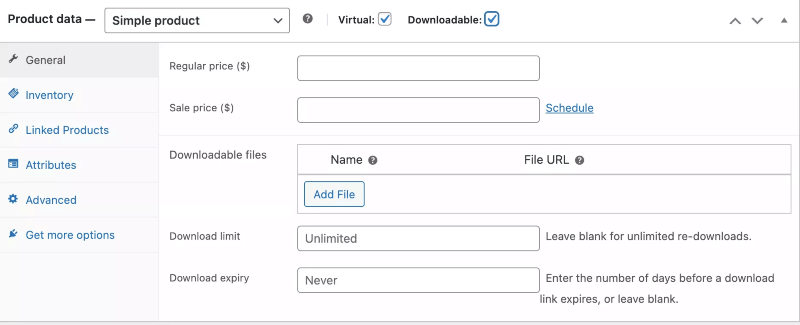
Agora, para os produtos para download, você precisará adicionar informações adicionais, como arquivos para download, limite e expiração.
Produtos Agrupados
Pelo nome, você pode adivinhar que os produtos agrupados são compostos de vários produtos. Normalmente, vários produtos juntos criam um produto agrupado.
Digamos que você venda moletons em sua loja WooCommerce. E você quer mostrar todos os tipos de moletons em um produto.
Assim, quando um usuário clicar no moletom do produto, ele verá os produtos abaixo dele.
Ele então pode visualizar um determinado produto e adicioná-lo ao carrinho.
Como adicionar produtos agrupados no WooCommerce
Para adicionar produtos agrupados, primeiro selecione Produtos agrupados nos dados do produto.
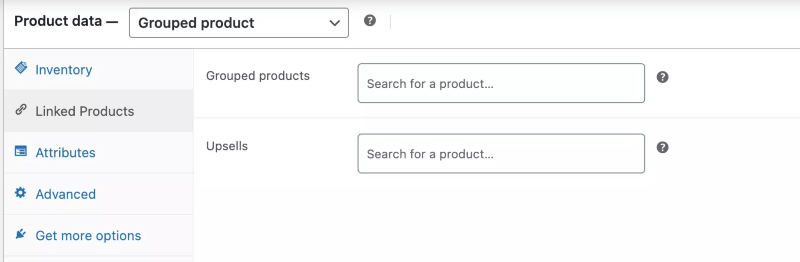
Em seguida, vá para a seção Produtos vinculados. Aqui, na opção de produtos agrupados, você deve adicionar os produtos de um determinado grupo.
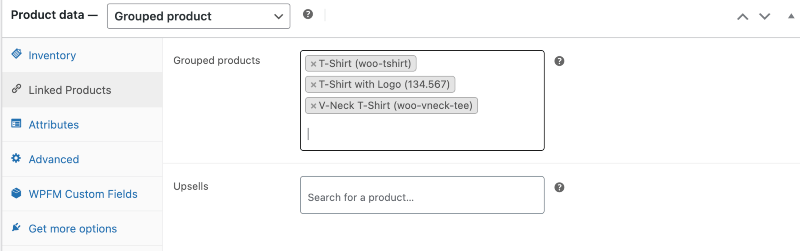
É isso! Esses produtos serão exibidos agora como um grupo em sua loja.
Como adicionar um produto externo/afiliado
Esses produtos são produtos externos que você não vende em seu site.
Basicamente, você os promove em seu site, mas eles são vendidos em um site externo.
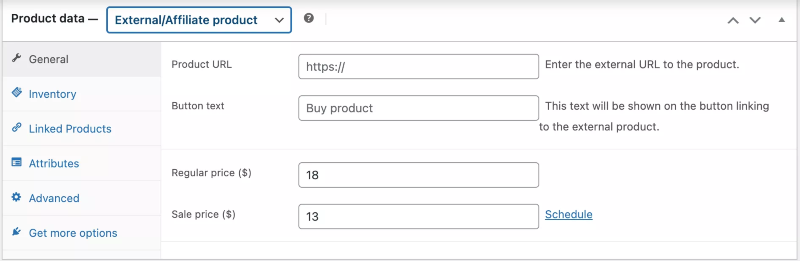
Portanto, na seção externa/afiliada, você deve fornecer a URL. Ele direcionará os usuários para a página onde eles podem comprar. Você precisa adicionar um texto de botão também.
Como importar produtos no WooCommerce via CSV
Até agora, mostrei o processo de adicionar produtos manualmente à sua loja WooCommerce.
Mas, se você quiser, pode fazer upload em massa de produtos WooCommerce.
Você só precisa criar um arquivo CSV onde irá adicionar os detalhes do produto e depois importar o arquivo no WooCommerce.
Para importar,
- Vá para a página de produtos e clique em Importar.

2. Escolha o arquivo CSV onde listou as informações do produto.
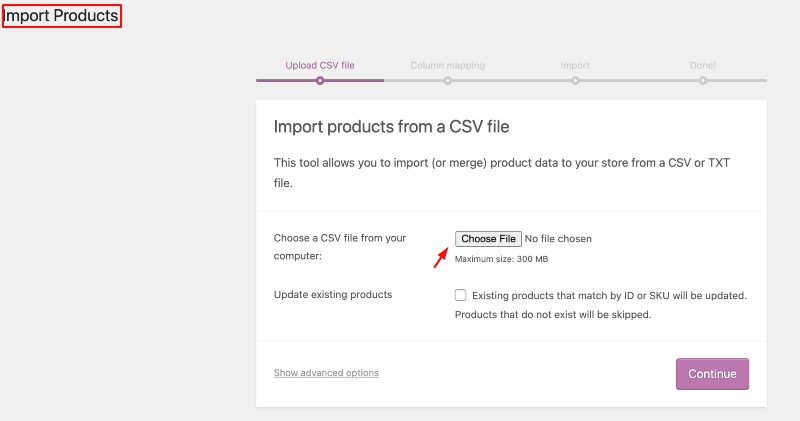
3. Verifique se o mapeamento da coluna está correto.
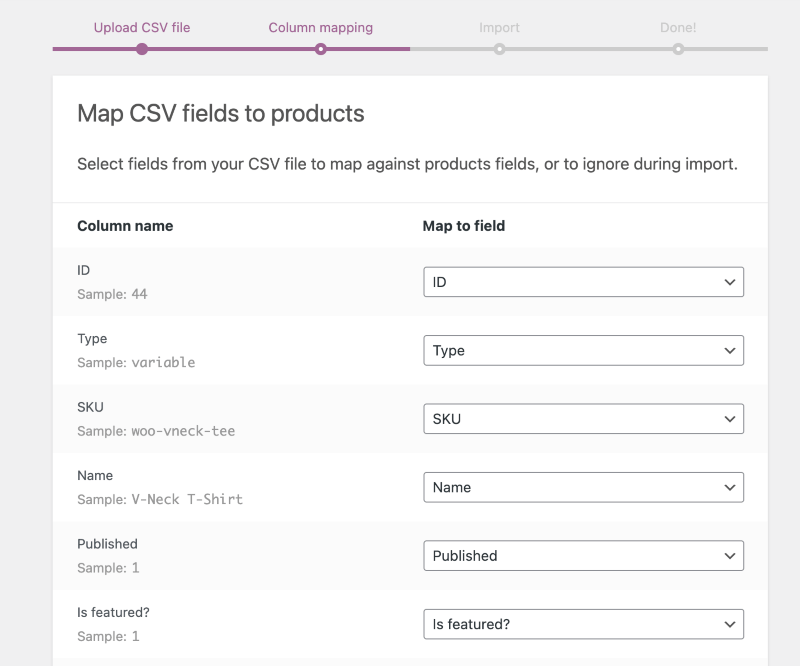
4. Agora, execute o importador.
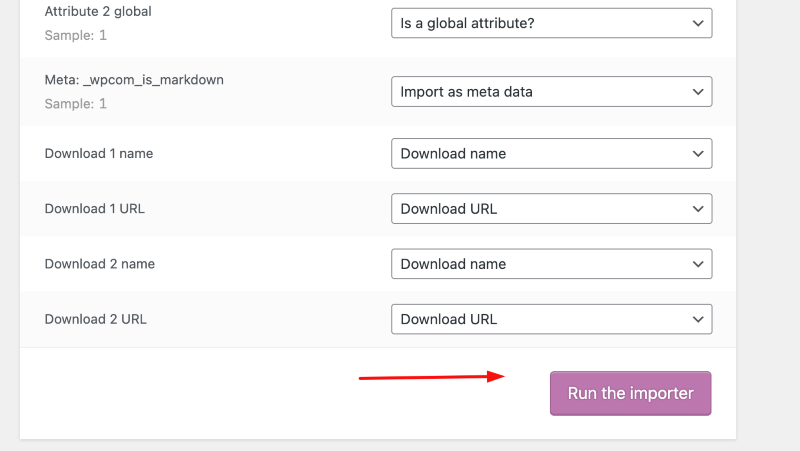
5. É isso! Assim que o carregamento estiver concluído, seus produtos serão importados com sucesso.
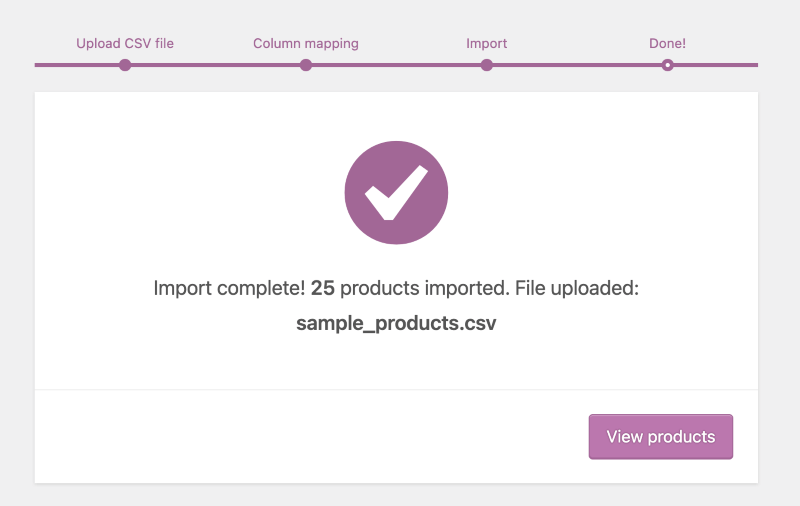
Mais tipos de produtos WooCommerce
Agora, existem mais tipos de produtos WooCommerce do que os tipos de produtos WooCommerce padrão. Eles são:
1. Produto Empacotado
Pelo nome, você pode adivinhar: Um produto em pacote é uma combinação de outros produtos. Em um produto em pacote, você pode adicionar produtos simples, variáveis ou de assinatura e atribuir um novo preço ao pacote.
2. Produto de Assinatura
Quando um cliente subscreve um produto e recebe faturas recorrentes, trata-se de um produto de subscrição. Aplica-se a qualquer tipo de produto que utilize o modelo típico de assinatura para receber pagamentos dos clientes.
3. Produto Composto
Os produtos compostos são um tipo de produto personalizado que seus clientes criam a partir de vários outros produtos.
4. Produto Externo/Afiliado
Produtos externos ou afiliados são produtos que você não vende em seu site. As pessoas clicarão no link e ele será redirecionado para o site externo onde é vendido.
5. Produto de Doação
No WooCommerce, você pode aceitar doações até uma quantia especificada pelo cliente.
Donation For WooCommerce é uma poderosa extensão WooCommerce que permite que você receba doações sem cobrar de seus clientes nenhum custo de transação.
6. Produto Reservável
Um produto reservável permite que os usuários façam uma reserva, aluguel ou compromisso sem fazer um contato telefônico.
Você precisa de uma assinatura ou plugin adicional para adicionar esses produtos à sua loja WooCommerce.
Nota do autor
Então, você viu como é fácil adicionar produtos WooCommerce.
O que você está esperando?
Comece a adicionar produtos à sua loja WooCommerce e comece a impulsionar as vendas.
Se você quiser ler um artigo sobre otimização SEO WooCommerce, clique aqui.
Deixe-nos saber no comentário se você quiser algum guia WooCommmerce específico.
Saúde.
